win10输入法打字乱码怎么办_win10输入法打字错乱修复方法
作者:56下载小编 来源:56下载 时间:2024-07-20 14:33:05
我们在日常使用win10电脑办公的过程中,由于微软系统自带有输入法工具,因此也方便了用户的操作,可是近日有用户反馈自己win10系统每次在进行编辑输入时,输入的文字都变成乱码了,对此win10输入法打字乱码怎么办呢?今天小编就来告诉大家win10输入法打字错乱修复方法。
推荐下载:电脑公司win10ghost
具体方法:
1、点击桌面开始位置,找到“windows系统”,点击打开,找到“控制面板”。
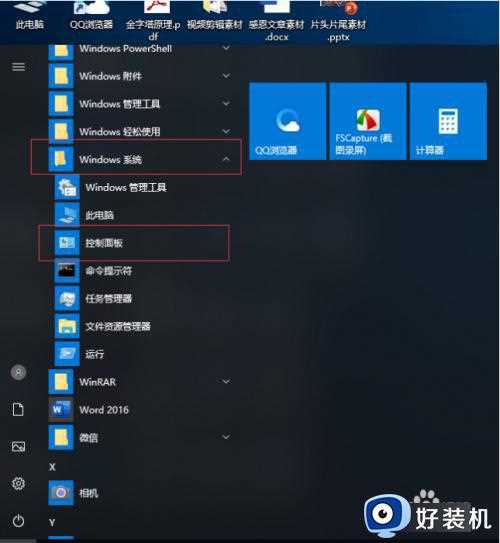
2、进入控制面板,在菜单选项里查找“设备和打印机”,双击进入这个界面。在顶部找到“文件”,点击后找到“设备管理器”点击。
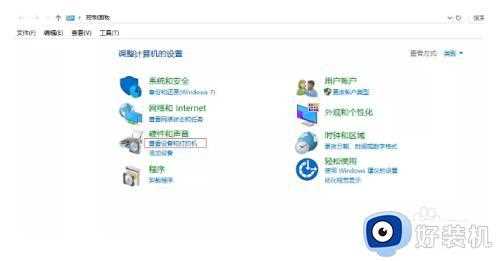
3、在设备管理器界面,打开“键盘”,找到“标准键盘”后,选中右键单击,在弹出的菜单中选择“更新驱动程序”即可。
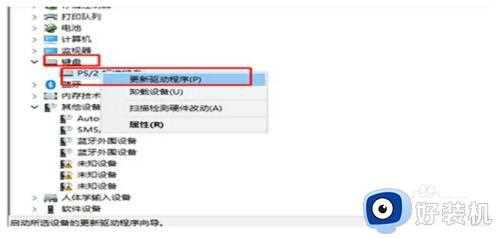
以上就是小编带来的win10输入法打字错乱修复方法了,有遇到相同问题的用户可参考本文中介绍的步骤来进行修复,希望能够对大家有所帮助。








































